Verwenden Sie das Math Solver Tool in Microsoft Edge, um komplexe mathematische Gleichungen zu lösen
Microsoft Microsoft Edge Held / / May 06, 2021

Zuletzt aktualisiert am

Eine der neuen Funktionen des Microsoft Edge-Browsers ist Math Solver. Mit dieser Funktion können Sie mathematische Probleme mit dem Browser lösen. Es ist derzeit im Dev Insider-Build verfügbar. Sie können es aber auch für die stabile Version verwenden. Sie müssen lediglich ein Flag aktivieren und es verwenden. Hier sehen Sie, wie Sie die Math Solver-Funktion in Edge aktivieren und verwenden.
Mit Math Solver können Sie ein Bild eines mathematischen Problems (handgeschrieben oder gedruckt) aufnehmen und eine sofortige Lösung mit schrittweisen Anweisungen zum Herausfinden des Problems finden. Mit den kostenlosen Diensten erhalten Sie Hilfe bei einer Vielzahl von mathematischen Konzepten wie Algebra, Trigonometrie, Arithmetik, Analysis und mehr.
Aktivieren Sie Math Solver unter Microsoft Edge
Das Tool ist in der aktuellen und stabilen Version von Edge verfügbar, Sie müssen jedoch zuerst ein verstecktes Flag aktivieren. Starten Sie dazu Edge und geben Sie den folgenden Pfad in die Adressleiste ein:
edge: // flags / # edge-math-solver
Setzen Sie das Flag "Math Solver in Microsoft Edge" auf aktiviert aus dem Dropdown-Menü. Damit die Änderung wirksam wird, müssen Sie den Browser neu starten, indem Sie unten auf die Schaltfläche "Neustart" klicken.
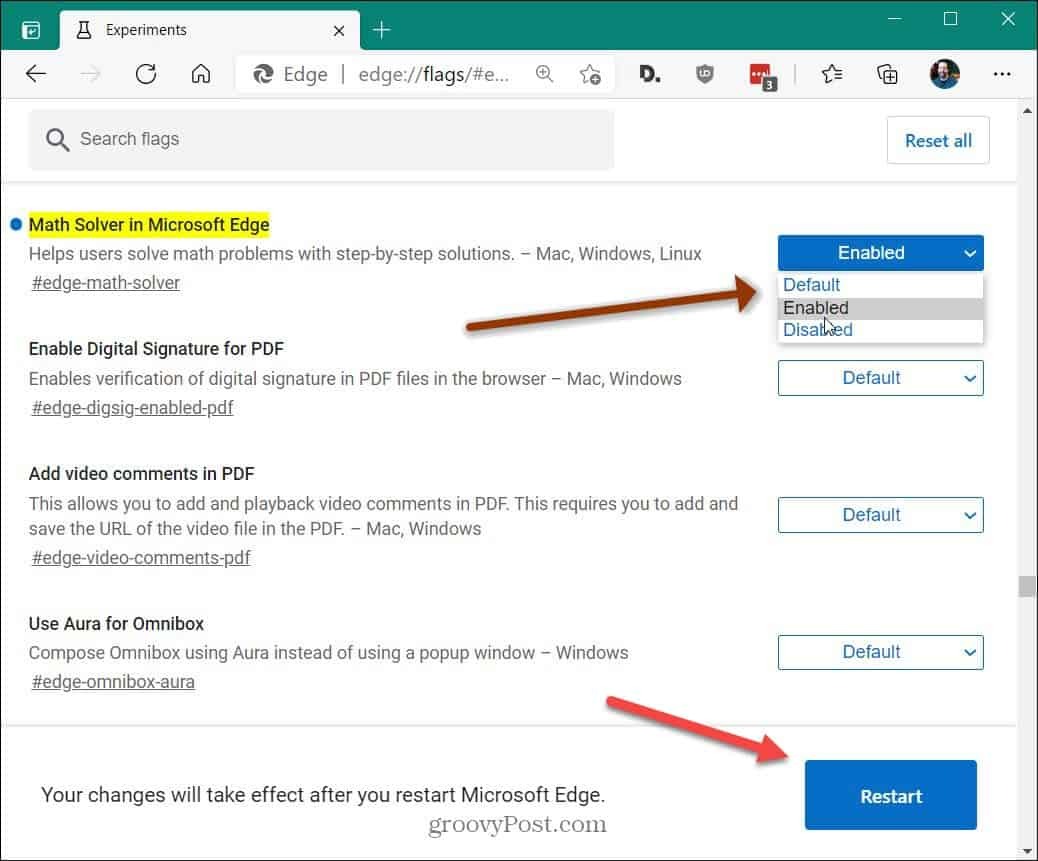
Um das Tool zu starten, müssen Sie auf klicken Einstellungen und mehr Schaltfläche (drei Punkte) in der oberen rechten Ecke. Dann geh zu Weitere Tools> Math Solver aus dem Menü.
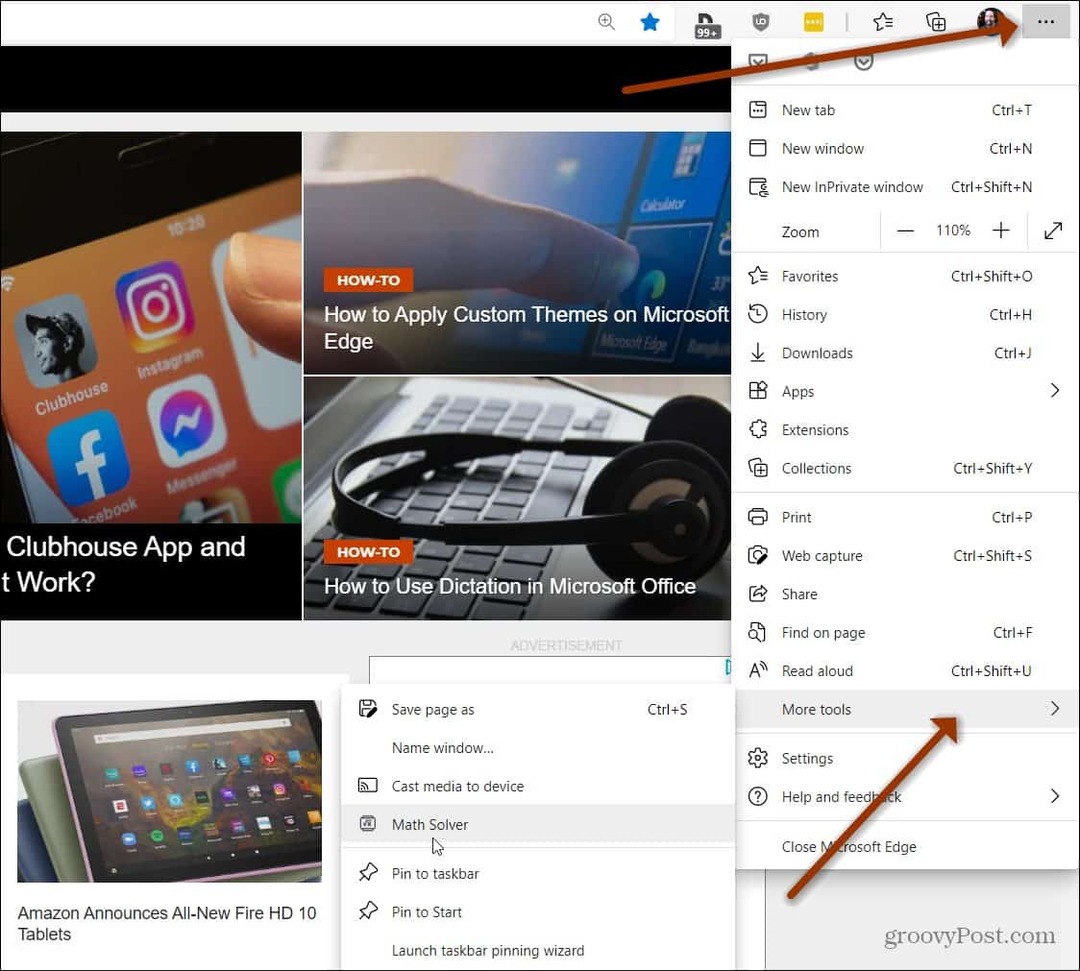
Oder gehen Sie zu, um die Schaltfläche Math Solver in der Symbolleiste anzuzeigen Einstellungen> Aussehen und schalten Sie den Schalter „Show Math Solver“ ein.
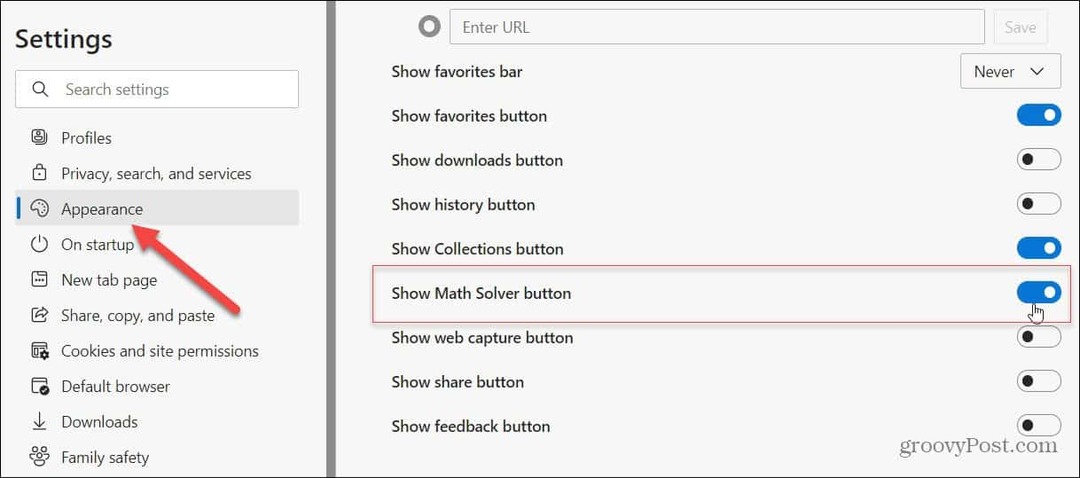
Anschließend wird die Schaltfläche Math Solver in der Symbolleiste angezeigt, um den Zugriff zu erleichtern.
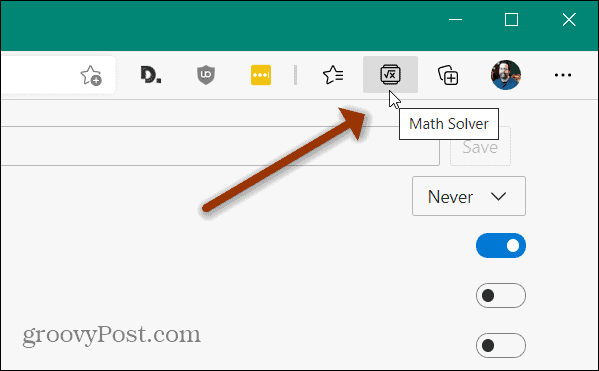
Verwenden Sie Math Solver unter Microsoft Edge
Besuchen Sie eine Website oder rufen Sie ein PDF auf, in dem Sie mathematische Probleme haben. Hier verwende ich ein PDF mit Algebra-Gleichungen. Drücke den Math Solver Schaltfläche in der Symbolleiste.
Jetzt haben Sie verschiedene Möglichkeiten. Sie können eine Gleichung auf der Seite auswählen oder eine Gleichung eingeben. Schauen wir uns zunächst die Auswahl einer Gleichung auf der Seite an. Klick auf das Match-Problem auswählen Taste.
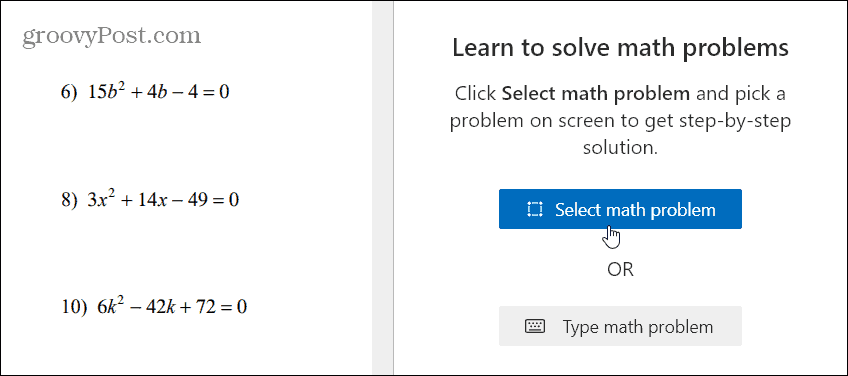
Ziehen Sie den Cursor, um die Gleichung auszuwählen, und klicken Sie dann auf Lösen Schaltfläche, die erscheint.
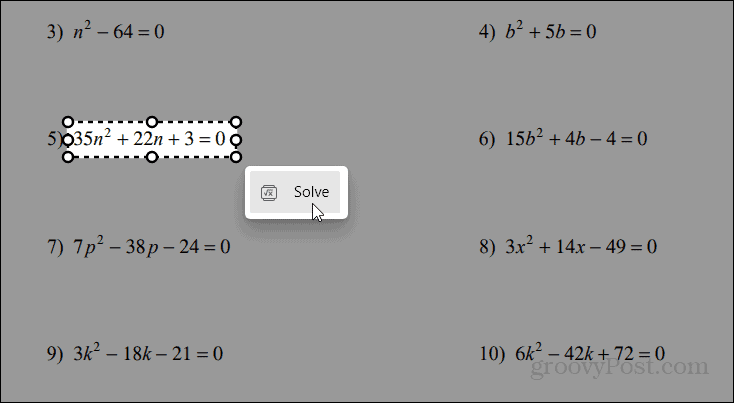
In der rechten Spalte finden Sie eine sofortige Lösung sowie einige zusätzliche hilfreiche Funktionen. Sie können schrittweise Anleitungen mit verschiedenen Methoden zur Problemlösung erhalten. Wählen Sie die Problemlösungsmethode aus und klicken Sie dann auf Lösungsschritte anzeigen.
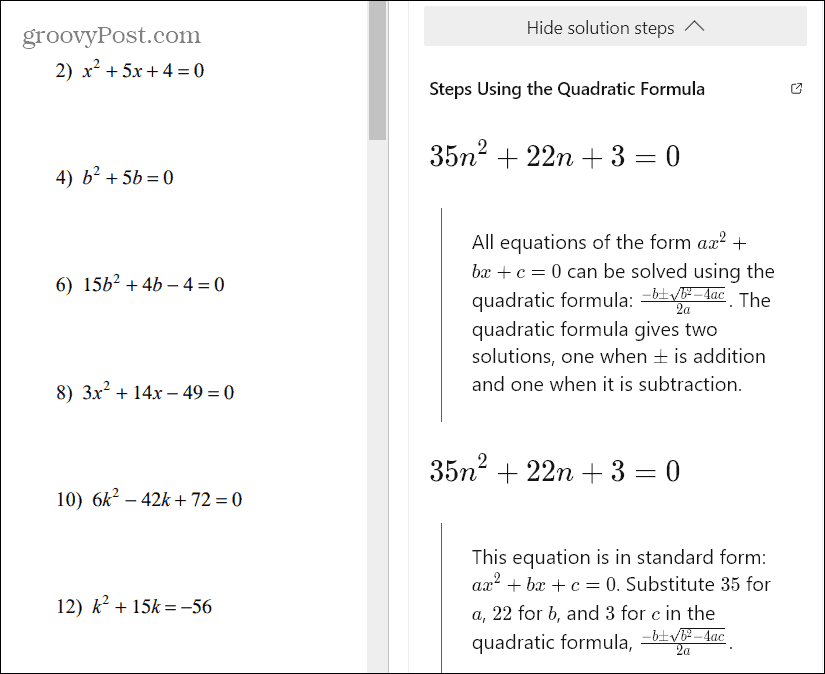
Sie können nicht nur Methoden zur Problemlösung bereitstellen, sondern auch nach unten scrollen und auf ein empfohlenes Video klicken, das Ihnen noch mehr helfen kann. Es kann auch Lernressourcen wie Quiz und Arbeitsblätter bereitstellen. Es gibt auch einige Social-Media-Links, um die Lösung mit anderen zu teilen.
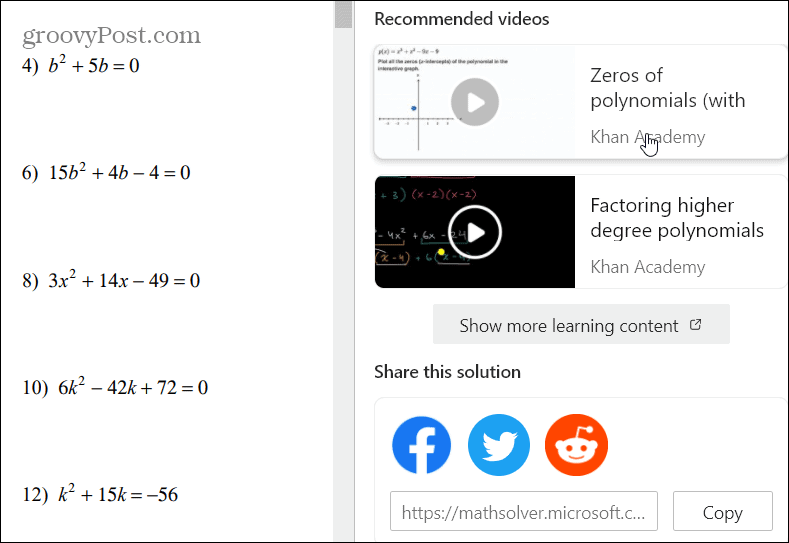
Geben Sie Ihr mathematisches Problem manuell ein
Neben der Auswahl mathematischer Probleme besteht auch die Möglichkeit, eine Gleichung manuell einzugeben. Klicken Sie einfach auf die Geben Sie das mathematische Problem ein Taste.
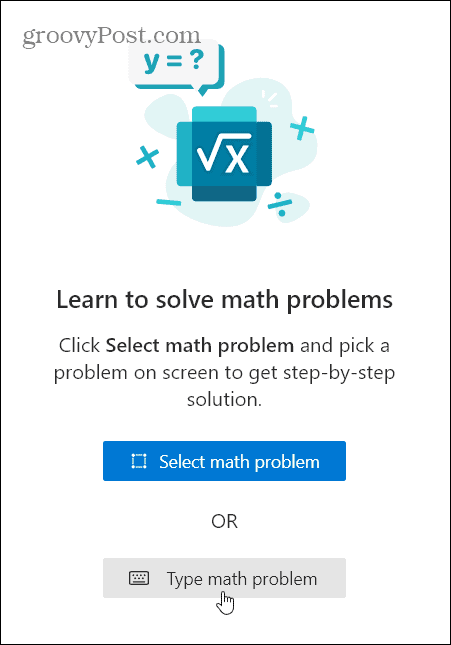
Daraufhin wird eine digitale Tastatur auf der Seite angezeigt, auf der Sie die zu lösende Gleichung eingeben können.
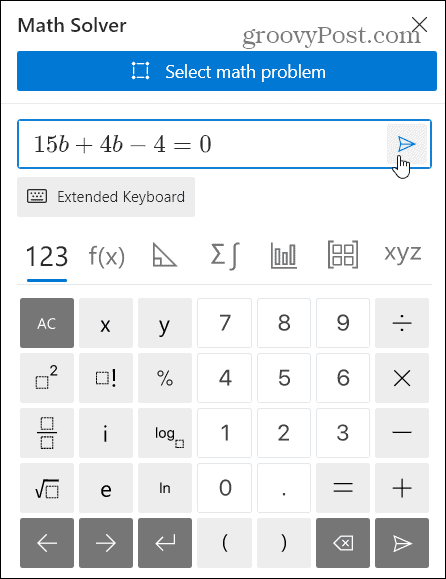
Genau wie beim Kopieren einer Gleichung werden beim Erhalten der Lösung Schritte zum Erlernen weiterer Informationen bereitgestellt. Es ist so, als ob Ihr Mathematiklehrer immer von Ihnen verlangt: "Zeigen Sie Ihre Arbeit."
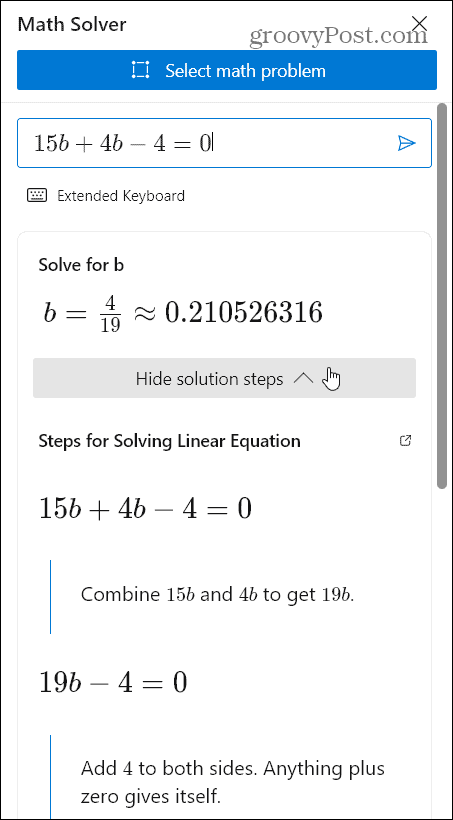
Dieses neue Tool ist hilfreich für Schüler und andere, um komplexe mathematische Probleme besser zu verstehen. Natürlich können Sie es auch für einfache Arithmetik verwenden.
Weitere Informationen zu anderen neuen Edge-Funktionen finden Sie hier Schützen Sie Kinder online mit dem Kindermodus. Oder lesen Sie, wie Sie Systemressourcen sparen können, indem Sie Aktivieren der Funktion "Sleeping Tabs".
So löschen Sie den Google Chrome-Cache, Cookies und den Browserverlauf
Chrome speichert hervorragend Ihren Browserverlauf, Ihren Cache und Ihre Cookies, um die Leistung Ihres Browsers online zu optimieren. Ihr wie ...
Preisanpassung im Geschäft: So erhalten Sie Online-Preise beim Einkauf im Geschäft
Der Kauf im Laden bedeutet nicht, dass Sie höhere Preise zahlen müssen. Dank Preisanpassungsgarantien erhalten Sie beim Einkauf in ...
So verschenken Sie ein Disney Plus-Abonnement mit einer digitalen Geschenkkarte
Wenn Sie Disney Plus genossen haben und es mit anderen teilen möchten, erfahren Sie hier, wie Sie ein Disney + Geschenkabonnement für ...
Ihr Leitfaden zum Freigeben von Dokumenten in Google Text & Tabellen, Blättern und Folien
Sie können problemlos mit den webbasierten Apps von Google zusammenarbeiten. Hier ist Ihr Leitfaden zum Teilen in Google Text & Tabellen, Blättern und Folien mit den Berechtigungen ...
